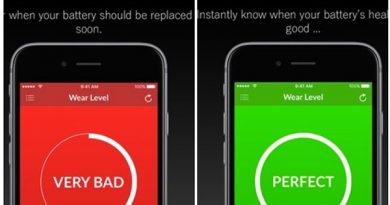Lỗi iTunes không thể kết nối với iPhone là gì
Khi bạn gặp lỗi iTunes không thể kết nối với iPhone vì đã nhận được phản hồi không hợp lệ từ thiết bị thì cũng đừng vội lo lắng. Hãy thử áp dụng các thủ thuật sau đây để khắc phục nhanh lỗi này và tiếp tục sử dụng công cụ iTunes hữu ích!
Các bước xử lý cơ bản khi gặp lỗi iTunes không thể kết nối với iPhone
Một trong những yếu tố quan trọng ảnh hưởng tới khả năng kết nối giữa iPhone với máy tính có cài đặt iTunes chính là phiên bản cập nhật iTunes. Do vậy, khi gặp lỗi iTunes không thể kết nối với iPhone vì đã nhận được phản hồi không hợp lệ từ thiết bị, điều đầu tiên bạn cần làm là đảm bảo mình đã cập nhật phiên bản mới nhất của iTunes.
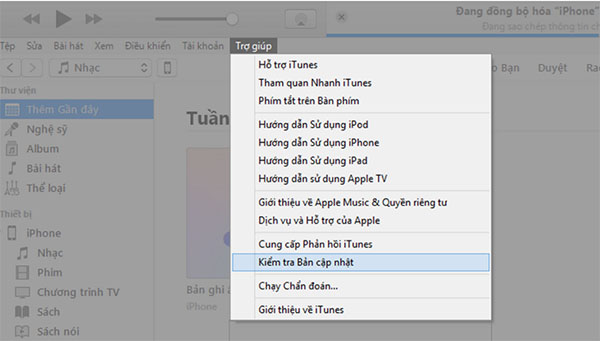
Người dùng có thể kiểm tra và cập nhật các phiên bản tại chương trình bằng cách vào phần Trợ giúp, chọn mục Kiểm tra bản cập nhật để kiểm tra và xem các gợi ý từ Apple để nâng cấp phiên bản iTunes mới nhất.
Ngoài ra, bạn cũng cần thử khởi động lại iPhone và thử kết nối lại với máy tính bằng dây cáp để khắc phục các lỗi phần mềm. Để khởi động lại iPhone, bạn nhấn giữ đồng thời phím Home và nút Nguồn trong vài giây. Người dùng cũng có thể thử thay thế một cổng USB khác hoặc dây cáp khác để đảm bảo mọi thứ hoạt động bình thường.
Kiểm tra mục cấp quyền truy cập trên iPhone
Nhằm bảo vệ an toàn thiết bị cũng như bảo mật dữ liệu người dùng, tránh trường hợp người lạ truy cập trái phép thông qua máy tính, Apple đã trang bị tính năng cảnh báo độ tin cậy của máy tính khi kết nối với iPhone. Do vậy, trong lần đầu kết nối iPhone với máy tính mới, thiết bị sẽ gửi yêu cầu xác minh câu hỏi có tin cậy máy tính này không (Trust this computer?).
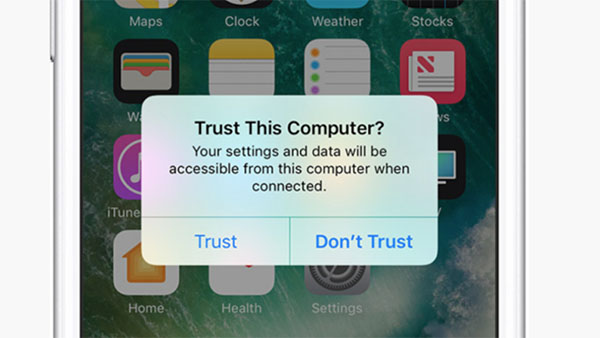
Thông thường để tiếp tục kết nối bạn nhấn chọn Tin cậy (Trust). Tuy nhiên nếu chẳng may bạn nhấn nhầm Không tin cậy (Don’t Trust) thì thiết bị iPhone sẽ tự động bị iTunes bỏ qua và không gửi thông báo này nữa, cũng như không cho phép kết nối thiết bị.
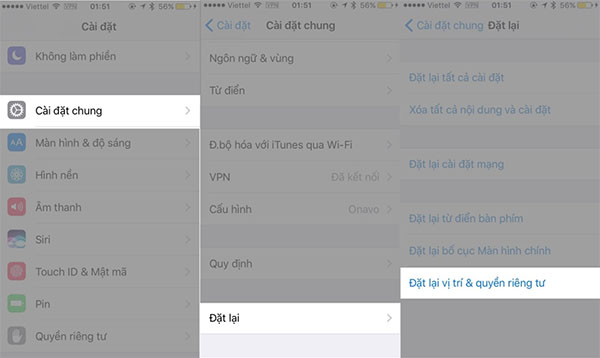
Khi rơi vào tính huống này, bạn chỉ còn cách đặt lại thiết bị trên iPhone để xóa lịch sử kết nối và nhận dạng thiết bị. Bạn chọn mục Cài đặt >> Cài đặt chung >> Đặt lại. Tại mục Đặt lại sẽ có một số tùy chọn, bạn nên chọn mục Đặt lại vị trí & quyền riêng tư để nhận lại thông báo tin cậy thiết bị để tiến hành kết nối như bình thường.
Cài đặt lại toàn bộ Drivers của Apple trên iTunes
Nếu bạn đã thử 2 cách trên mà vẫn thất bại, iTunes không thể kết nối với iPhone vì đã nhận được phản hồi không hợp lệ từ thiết bị thì khả năng có thể do nguyên nhân lỗi Drivers của Apple trên máy tính của bạn. Cách khắc phục lỗi này yêu cầu bạn phải cài đặt lại các Drivers cho iTunes như sau:
Bước 1: Đóng cửa sổ iTunes và tiến hành kết nối iPhone với máy tính qua cổng USB. Mở công cụ Tìm kiếm trên Windows và gõ tìm kiếm từ khóa Device Manager.
Bước 2: Tại cửa sổ mới hiện ra, tiếp tục tìm kiếm iPhone/iPad tại mục Portable Devices, rồi nhấn phải chuột và chọn Update Driver Software.
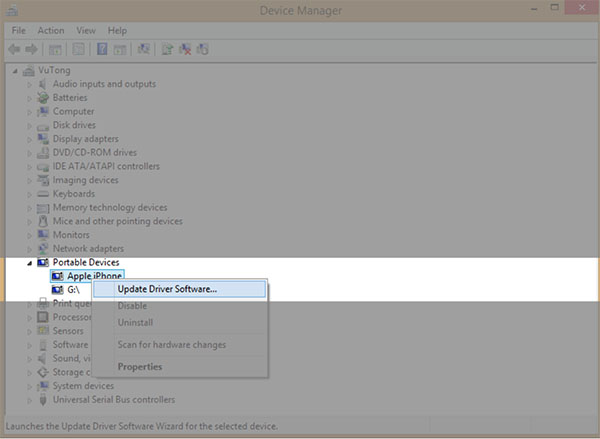
Bước 3: Chọn tiếp mục Browse My Computer for Driver Software >> Let Me Pick From a List of Device Drivers on My Computer >> Have Disk.
Tại cửa sổ cài đặt, chọn duyệt đến các đường dẫn tương ứng với hệ điều hành:
- Với Windows 64-bit: C:\Program Files\Common File\Apple\Mobile Device Support\Drivers\usbaapl64.inf
- Với Windows 32-bit: C:\Program Files (x86)\Common Files\Apple\Mobile Device Support\Drivers
Tiếp tục nhấn đúp chuột vào tập tin usbaapl64.inf để lựa chọn và nhấn xác nhận OK tại cửa sổ Install From Disk. Sau khi thực hiện xong các bước này, bạn tiến hành khởi động lại iTunes và kiểm tra kết nối với thiết bị iOS đã nhận hay chưa.
Với những hướng dẫn cách khắc phục lỗi iTunes không thể kết nối với iPhone vì đã nhận được phản hồi không hợp lệ từ thiết bị hy vọng sẽ giúp ích cho bạn trong quá trình sử dụng. Chúc bạn thực hiện thành công và nhanh chóng kết nối iTunes và iPhone.